Wymiana karty graficznej w laptopie

Czytelnicy zadają nam często pytanie, jak jest z wymianą karty graficznej w laptopie. Właściwą odpowiedzią jest: różnie. Reguła stanowi, że wymiana układu graficznego w laptopie jest niemożliwa. Komputery przenośne tym właśnie różnią się od stacjonarnych. Nawet karty niezintegrowane są przylutowane do płyty głównej. Producenci chronią się w ten sposób przed majsterkowiczami, chcąc zapewnić sobie jak największą sprzedaż. Są jednak wyjątki od tej reguły. Do nich należą między innymi laptopy Dell. Posiadacz takiego, Andi, pokazał nam, jak to się robi, opisując całą procedurę wymiany karty.
Korzystając z okazji, że lekko odświeżyłem swojego laptopa, zdecydowałem się na stworzenie niniejszej instrukcji wymiany karty graficznej w modelu Dell Inspiron E1705 (9400)
Na początku zaprezentuję może, jak zbudowany jest sam laptop wraz z opisem poszczególnych komponentów:

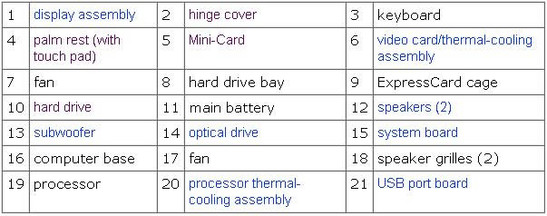
Pierwsza sprawa to odpowiednia ochrona ESD (electro-static discharge). Było to dla mnie nader istotne, gdyż wyeliminowało w znacznym stopniu ryzyko uszkodzenia komponentów.
Zaopatrzyłem się więc w odpowiednie rękawiczki i opaski antystatyczne, a całość operacji wykonywana była na uziemionej macie.
Przed rozpoczęciem prac w laptopie należało wyjąć akumulator oraz wymontować dysk. Istotnym elementem będzie także odłączenie modułu WiFi, gdyż bez tego nie sposób zdjąć matrycę (niestety). Konstrukcja Della E1705 jest zaprojektowana tak, że ciężko jest zrobić cokolwiek bez demontowania LCD. Do tego jednak daleka droga.

Demontaż dysku twardego (opis te strony Della):
support.euro.dell.com/support/edocs/systems/ins9400/en/sm/hddrive.htm
Demontaż modułu WiFi (opis ze strony Della):
support.euro.dell.com/support/edocs/systems/ins9400/en/sm/cards.htm
W naszym przypadku wystarczy tylko rozłączyć piny nr. 1 i nr.2
Proszę pamiętać, że przewód biały należy podłączyć do pinu nr. 1; przewód czarny do pinu nr. 2
Efekt tych operacji powinien wyglądać jak na zdjęciu poniżej. Dwa przewody sygnałowe od karty WiFi przeprowadzamy delikatnie na górną stronę laptopa. Przy rozłączaniu styków należy użyć nieznacznej siły, gdyż są one połączone dość solidnie. Należy uważać, aby nie wyrwać całości z płytki PCB.

Kolejny etap to rozkręcanie laptopa. Zabieramy się za to od góry, tzn. zaczynamy od pokrywy z klawiszami Power i diodami sygnalizacyjnymi zwanej Hinge Cover.
Pomocny nam będzie kolejny link ze strony Della:
support.euro.dell.com/support/edocs/systems/ins9400/en/sm/hingecvr.htm
Podważamy ją od prawej strony (jest miejsce na śrubokręt), przy czym uważamy, aby nie uszkodzić lakieru na obudowie (możemy podłożyć pod śrubokręt kawałek kartki).
Następnie, odginając boki pokrywy dookoła, próbujemy stopniowo wyciągnąć ją do góry.
Jest ona zamontowana na zatrzaski i dość solidnie trzyma się reszty obudowy. Nie należy ciągnąć za prawą stronę pokrywy i próbować ją wyjąć, gdyż możemy złamać ją w połowie (pod spodem jest płytka PCB z wyłącznikiem, przyciskami multimedialnymi i diodami sygnalizacyjnymi).
Po zdjęciu pokrywy Hinge Cover otrzymujemy następujący efekt:

Kolejny etap naszych prac, to demontaż klawiatury. Jest ona przykręcona dwoma śrubkami w górnej jej części. Po wykręceniu śrubek wyciągamy lekko górna część klawiatury ku górze, a następnie wysuwamy ją w kierunku matrycy. Możemy położyć ją, klawiszami do dołu, na touchpadzie.
Demontaż klawiatury (opis ze strony Della):
support.euro.dell.com/support/edocs/systems/ins9400/en/sm/keyboard.htm
Otwieramy konektor klawiatury, unosząc do góry czarną pokrywę od strony taśmy. Proszę nie ciągnąć za szary wtyk, gdyż jest on przylutowany do PCB.

Jest ona połączona za pomocą 30-stykowej wtyczki wciskanej do gniazda na karcie grafiki.
Aby to rozłączyć, należy chwycić za niebieską taśmę i pociągnąć konektor do góry.
Odłączanie ekranu LCD (opis ze strony Della):
support.euro.dell.com/support/edocs/systems/ins9400/en/sm/display.htm
Już prawie pozbyliśmy się ekranu LCD - pozostało nam tylko wykręcić cztery śruby mocujące go do obudowy. Lewy zawias ma małe przedłużenie, które wchodzi w obudowę. Zalecane jest więc, aby po wykręceniu śrub unieść lekko zawiasy od obudowy i wysunąć je do tyłu laptopa. Jeżeli wszystko zrobiliśmy jak należy, powinniśmy mieć w garści ekran LCD z wystającym kablem do karty graficznej i dwoma przewodami do karty WiFi. W dalszej części prac nie będzie on już nam potrzebny.
Należy także odłączyć trzy konektory z płyty głównej (ostatnie zdjęcie): baterii (tej od BIOSu), wyłącznika wraz z diodami sygnalizacyjnymi oraz touchpada. Wszystkie te podzespoły są przymocowane do górnej pokrywy laptopa, która będzie zdejmowana w następnej kolejności.
Wykręcamy więc śrubki z górnej części laptopa (miejsca zaznaczone czerwonymi kółkami) oraz śrubki z dolnej części laptopa. Następnie ściągamy delikatnie górną pokrywę i odkładamy ją na bok. Można przeczyścić ją szmatką lub przedmuchać sprężonym powietrzem.
Dostaliśmy się już do środka, więc możemy się zabrać za demontowanie tego, co nam się tylko zamarzy.
Zaczniemy od wyczyszczenia obu wentylatorów. Nie ma do nich, niestety, bezpośredniego dostępu, toteż dokładne ich wyczyszczenie wymaga rozkręcenia laptopa. Uważam, że jest to duuuży minus dla Della.
Pomogę sobie kolejnym odnośnikiem do firmowej witryny:
http://support.euro.dell.com/support/edocs/systems/ins9400/en/sm/fans.htm#wp1000550
W celu wymontowania obu wentylatorów, należy odłączyć konektory z płyty głównej oraz wykręcić po dwie śruby mocujące je do obudowy - prosta piłka (zdjęcia poniżej).
Skoro zabrnęliśmy tak daleko, to może (opcjonalnie) zabierzemy się teraz za demontaż chłodzenia procesora i jego wymianę.
Na początek kolejne odnośniki:
support.euro.dell.com/support/edocs/systems/ins9400/en/sm/cpucool.htm
support.euro.dell.com/support/edocs/systems/ins9400/en/sm/cpu.htm
W celu wymontowania chłodzenia procesora należy odkręcić cztery śruby. Nie ma tam więcej niespodzianek i schodzi ono bez żadnych problemów. Przed wyjęciem CPU należy przekręcić śrubokrętem śrubkę na gnieździe Socket 479 w prawą stronę. Analogicznie, po włożeniu nowej jednostki, przekręcamy śrubkę w lewo, aż do charakterystycznego kliknięcia. Jest tylko jedna możliwość włożenia procesora (ze względu na układ nóżek), tak więc nie należy wciskać go na siłę. Na samej podstawce mamy oznaczenia, w którym kierunku nalezy obrócić śrubokręt w celu wyjęcia/włożenia CPU. Jest to symbol otwartej (po prawej stronie) i zamkniętej kłódki (po lewej stronie gniazda 479).
Kolejny etap naszej pracy to demontaż chłodzenia GPU.
Demontaż karty grafiki (opis ze strony Della):
http://support.euro.dell.com/support/edocs/systems/ins9400/en/sm/video.htm#wp1006368
W celu zdjęcia samego chłodzenia i wymiany pasty wystarczy, że wykręcimy cztery duże śruby przykręcone w centralnej części radiatora (zaznaczone na pierwszym zdjęciu czerwonymi kółkami). Nie powinno to sprawić dużych problemów.
Teraz możemy zabrać się do wyjęcia z gniazda samej karty (nie ma znaczenia, czy wyjmiemy ja z chłodzeniem, czy też bez). Jeżeli nie mamy potrzeby wymontowywania karty, a chcemy tylko wymienić pastę, wystarczy, że odkręcimy cztery duże śruby mocujące sam radiator.
Jeśli jednak zmieniamy kartę graficzna, musimy pozbyć się kolejnych śrubek umieszczonych dookoła chłodzenia, czyli wykręcamy wszystkie, które pozostały (zaznaczone są one na schemacie zielonymi kółkami).
Kiedy już pozbyliśmy się wszystkich śrubek z grafiki, zabieramy się za jej wyjęcie. W tym momencie trochę się zawahałem, no ale skoro do tej pory wszystko szło jak z płatka...
Ważna uwaga: slot PCi Express karty jest umieszczony po lewej stronie GPU, więc należy chwycić kartę w jego okolicach i delikatnie wyciągnąć ją góry. Nie należy wyjmować karty po skosie, gdyż można uszkodzić złącze na płycie głównej. Staramy się ją wyjąć, trzymając układ idealnie poziomo. Efekt końcowy wygląda tak:
Tym sposobem dostaliśmy się do samej płyty głównej i jesteśmy PRAWIE gotowi do montowania nowej karty graficznej GF Go 7900 GTX o dwóch rurkach cieplnych (dual heat pipe). Oryginalnie miałem zamontowaną kartę GF Go 7800 z jednym ciepłowodem.
W pierwszej kolejności należało sprawdzić, czy lewy ciepłowód (7900 GTX) będzie pasował do obudowy. Jak widać na pierwszym z poniższych zdjęć, nie za bardzo chce nam tam wejść. Zabieramy się więc za małą modyfikację. W tym celu będą nam potrzebne małe obcążki, a to po to, by wyciąć kawałek obudowy (z obu stron). Należy zwrócić uwagę na jedną rzecz: obudowa laptopa jest mianowicie bardzo sztywna, a zarazem przy wycinaniu zbędnych jej fragmentów pojawiają się bardzo drobne odpryski. Mogą one wpaść pod płytę główną, więc należy je wydmuchać sprężonym powietrzem. Szczegóły na poniższych zdjęciach.
Sprawdzamy efekt naszej pracy i montujemy nową kartę do gniazda. Sugerowałem się przy tym ustawieniem śrubek mocujących kartę do PCB, gdyż bardzo trudno jest ustawić ją na podstawie slotu PCI Express (jest on praktycznie niewidoczny przy montażu).
Delikatnie ustawiamy kartę idealnie śruba-otwór i dociskamy ją do płyty głównej. Należy również uważać, aby montować kartę w poziomie a nie po skosie (złącze jest bardzo delikatne). Mając wyczucie w rękach, poczujemy, że karta siedzi we właściwym miejscu. Wystarczy ją teraz tylko przykręcić. Zdjęcia poniżej:
Dopasowanie lewego ciepłowodu:
Po zamontowaniu wszystkich komponentów układu chłodzenia zabieramy się za zakładanie górnej pokrywy i montaż ekranu LCD. W pierwszej kolejności zakładamy górną pokrywę i mocujemy ja śrubami do reszty obudowy (czerwone miejsca na pierwszym zdjęciu). Dwa górne otwory pozostawiamy puste - tam, w końcowej fazie składania laptopa, przykręcona będzie klawiatura. Nie zapominamy o ponownym wpięciu konektorów: wyłącznika, touchpada i baterii podtrzymania BIOSu.
Przykręcenie matrycy nie powinno już sprawić problemu. Należy pamiętać, aby przeciągnąć kable WiFi na drugą stronę obudowy i podpiąć je we właściwy sposób (biały - 1 ; czarny - 2) do karty. Następnie podłączamy LCD, wciskając powoli konektor w podstawkę na karcie graficznej, a przewód umieszczamy w rowku na obudowie.
Konektor od wyłącznika i diod oraz konektor od slotu baterii:
Ostatni etap to założenie klawiatury oraz górnej pokrywy (wyłącznik), co zostało już wyjaśnione na początku niniejszej instrukcji. Jeżeli wszystko zrobiliśmy jak trzeba, możemy odpalać komputer.
Klikamy od razu F5 w celu wywołania programu diagnostycznego laptopa, a po zakończeniu testów wchodzimy do BIOSu, gdzie możemy zobaczyć:
Na koniec chciałbym przestrzec Czytelnika, ze wszelkie próby rozkręcenia laptopa pociągają za sobą utratę gwarancji i każdy wykonuje je na swoją odpowiedzialność.
Zamontowana seryjnie karta wymagała zasilacza PA-10 90 W. Minimum dla karty GF Go 7900 GTX 512 MB oraz GF Go 7950 GTX 512 MB to zasilacz PA-13 130 W lub PA-15 150 W.
Standardowe taktowania karty 7900 GTX to: rdzeń - 500 MHz; pamięć DDR3 - 1200MHz.
Karta bez problemów podkręca się do wersji 7950GTX, której zegary taktują z częstotliwością 575 MHz dla rdzenia i 1400 MHz w przypadku pamięci. Nie polecam tego robić na 90-watowym zasilaczu PA-10.
Po zainstalowaniu karty i złożeniu laptopa rekomenduję zastosowanie modyfikowalnych sterowników ze stronki:
www.tweaksrus.com/index.php
Po zainstalowaniu sterowników w wersji MobileForce 97.92 M4 driver, miałem możliwość zmiany parametrów taktowania 2D i 3D. Nie jest to nic nadzwyczajnego, niezależnie od sterów, jednakże zdziwiła mnie możliwość obniżenia taktowania w trybie 2D aż do: 15 MHz dla rdzenia i 100 MHz dla pamięci. Możliwe, że są to błędy w ustawieniach suwaków, jednakże w przypadku swojej starej karty GF Go 7800 obniżałem taktowania 2D do poziomu: 25 MHz dla rdzenia i 400 MHz dla pamięci.
Jak się domyślamy, miało to wpływ na znaczny spadek temperatury karty, która
oscylowała w granicach 50-60 stopni ze sporadycznym załączaniem się chłodzenia.
W trybie 3D bez OC, temperatura 7900 GTX dochodziła do 85 stopni. Możliwe, że zmiana pasty na AC5 na GPU dałaby nam kilkustopniowy spadek temperatury.
Testy 3D po OC wykonam dopiero po otrzymaniu zasilki PA-15.
Dużym plusem chłodzenia karty 7900 GTX jest podwójny ciepłowód. Oznacza to, że karta jest chłodzona podwójnie i nie osiąga zbyt horrendalnych temperatur. Przyznam bez bicia, że nie udało mi się zdjęcie chłodzenia z karty i nałożenie na rdzeń nowej pasty termoprzewodzącej. Nie poradziłem sobie z usunięciem radiatora, gdyż był on mocno przymocowany. W kartach z serii 7800 i 7900 pamięci montowane są na obu stronach PCB. Dolne kości chłodzone są przez cienką blachę.
Uwadze Czytelnika polecam zestawienie mobilnych kart graficznych:
www.notebookcheck.pl/Mobilne-karty-graficzne-rozpiska-osiagow.1174.0.html
Pozostaje mi tylko życzyć powodzenia przy rozkręcaniu laptopa i wymianie podzespołów.
Zachęcamy do dyskusji nt. powyższego artykułu na naszym forum. -> Forum




































































